Sebelum membahas lebih lanjut tentang pembuatan custom module ini, saya kira lebih baik menjelaskan kepada Anda bahwa jika Anda hanya ingin menampilkan teks dan atau image saja, yang sifatnya statis, pada suatu module, maka Anda tidak perlu membuat custom module dengan cara ini, melainkan Anda cukup dengan mengikuti langkah-langkah pada artikel saya sebelumnya yang bisa Anda lihat di sini.
Ok, mari kita mulai membuat custom module.
Note: Module yang dibahas di sini adalah module untuk joomla versi 1.0.x
Paket module pada dasarnya terdiri dari 2 file utama, yaitu file modulnya itu sendiri dalam format php, dan file installer dalam format xml. Ke depannya, kita bisa menambah banyak file sesuai dengan yang diperlukan. Namun, pada artikel kali ini, kita akan bahas 2 file utama tersebut.
Pertama, kita akan menentukan terlebih dahulu nama module yang akan kita buat. Katakanlah, kita akan membuat modul dengan nama "hallo", maka file php-nya akan bernama mod_halodunia.php dan file installernya akan bernama mod_halodunia.xml.
Silakan buat 2 file kosong, satu file beri nama mod_halodunia.php dan satu file lagi beri nama mod_halodunia.xml. Sekarang mari kita edit file XML-nya terlebih dahulu. File XML ini merupakan definition file yang akan memanggil Joomla Installer. Di dalam file XML ini pula, kita akan menuliskan informasi untuk Joomla seputar file-file apa saja yang dibutuhkan dan data-data tentang modul.
Silakan copy paste kode di bawah ini ke file mod_halodunia.xml:
<?xml version="1.0" ?>
<mosinstall type="module">
<name>[Nama Module]</name>
<creationDate>[Tanggal Pembuatan Module]</creationDate>
<author>[Nama Pembuat Module]</author>
<copyright>[Jenis Lisensi Module]</copyright>
<authorEmail>[Alamat Email Pembuat Module]</authorEmail>
<authorUrl>[URL Pembuat Module]</authorUrl>
<version>[Versi Module]</version>
<description>[Deksripsi Singkat Tentang Modul]</description>
<files>
<filename module="[nama_modul]">[file-file-module]</filename>
</files>
</mosinstall>
<mosinstall type="module">
<name>[Nama Module]</name>
<creationDate>[Tanggal Pembuatan Module]</creationDate>
<author>[Nama Pembuat Module]</author>
<copyright>[Jenis Lisensi Module]</copyright>
<authorEmail>[Alamat Email Pembuat Module]</authorEmail>
<authorUrl>[URL Pembuat Module]</authorUrl>
<version>[Versi Module]</version>
<description>[Deksripsi Singkat Tentang Modul]</description>
<files>
<filename module="[nama_modul]">[file-file-module]</filename>
</files>
</mosinstall>
Keterangan:
[Nama Module] diisi dengan nama module yang diinginkan, misal "Module Pertamaku"
[Tanggal Pembuatan Module] diisi dengan tanggal pembuatan module, misal "24 Mei 2008"
[Nama Pembuat Module] diisi dengan nama pembuat module, misal "Jerry Wijaya"
[Jenis Lisensi Module] diisi dengan jenis lisensi module, misal "This template is released under the GNU/GPL License"
[Alamat Email Pembuat Module] diisi dengan alamat email pembuat module, misal " aku@jerrywijaya.com"
[URL Pembuat Module] diisi dengan alamat URL pembuat module, misal "http://www.domainhostingmurah.com"
[Versi Module] diisi oleh versi module yang sedang dibuat, misal "1.0"
[Deskripsi Singkat Tentang Module] diisi oleh deskripsi singkat tentang module, misal "Ini adalah module pertama buatanku, semoga berhasil!"
[nama_modul] diisi dengan nama module sesuai dengan nama file .php utama, yaitu "mod_halodunia"
[file-file-module] diisi dengan nama file module, yaitu "mod_halodunia.php"
Pada contoh di sini, kita hanya menggunakan satu file php, namun jika file module lebih dari satu, maka bisa ditulisakan seperti berikut.
<files>
<filename module="[nama_modul]">[file1]</filename>
<filename module="[nama_modul]">[file2]</filename>
<filename module="[nama_modul]">[dst..]</filename>
</files>
<filename module="[nama_modul]">[file1]</filename>
<filename module="[nama_modul]">[file2]</filename>
<filename module="[nama_modul]">[dst..]</filename>
</files>
Sekarang, silakan edit kode di atas sesuai contoh, sehingga menjadi seperti berikut.
<mosinstall type="module">
<name>Module Pertamaku</name>
<creationDate>24 Mei 2008</creationDate>
<author>Jerry Wijaya</author>
<copyright>This template is released under the GNU/GPL License</copyright>
<authorEmail> aku@jerrywijaya.com</authorEmail>
<authorUrl>http://www.domainhostingmurah.com</authorUrl>
<version>1.0</version>
<description>Ini adalah module pertama buatanku, semoga berhasil!</description>
<files>
<filename module="mod_halodunia">mod_halodunia.php</filename>
</files>
</mosinstall>
<name>Module Pertamaku</name>
<creationDate>24 Mei 2008</creationDate>
<author>Jerry Wijaya</author>
<copyright>This template is released under the GNU/GPL License</copyright>
<authorEmail> aku@jerrywijaya.com</authorEmail>
<authorUrl>http://www.domainhostingmurah.com</authorUrl>
<version>1.0</version>
<description>Ini adalah module pertama buatanku, semoga berhasil!</description>
<files>
<filename module="mod_halodunia">mod_halodunia.php</filename>
</files>
</mosinstall>
Simpan file XML mod_halodunia.xml, dan sekarang mari kita beralih ke file mod_halodunia.php.
Copy paste kode berikut ke file mod_halodunia.php
<?php
//Module Pertamaku, Halo Dunia//
/**
* Halo Dunia Module
* @package Joomla
* @copyright Copyright (C) 2005 Open Source Matters. All rights reserved.
* @license http://www.gnu.org/copyleft/gpl.html GNU/GPL, see LICENSE.php
* Joomla! is free software and parts of it may contain or be derived from the
* GNU General Public License or other free or open source software licenses.
* See COPYRIGHT.php for copyright notices and details.
*/
//Agar file module ini tidak bisa di akses secara langsung dari luar.
defined( '_VALID_MOS' ) or die( 'Direct Access to this location is not allowed.' );
//Menampilkan kalimat "Halo Dunia! Apa Kabar?"
echo "Halo Dunia! Apa Kabar?";
?>
//Module Pertamaku, Halo Dunia//
/**
* Halo Dunia Module
* @package Joomla
* @copyright Copyright (C) 2005 Open Source Matters. All rights reserved.
* @license http://www.gnu.org/copyleft/gpl.html GNU/GPL, see LICENSE.php
* Joomla! is free software and parts of it may contain or be derived from the
* GNU General Public License or other free or open source software licenses.
* See COPYRIGHT.php for copyright notices and details.
*/
//Agar file module ini tidak bisa di akses secara langsung dari luar.
defined( '_VALID_MOS' ) or die( 'Direct Access to this location is not allowed.' );
//Menampilkan kalimat "Halo Dunia! Apa Kabar?"
echo "Halo Dunia! Apa Kabar?";
?>
Simpan file mod_halodunia.php
Compress file mod_halodunia.php dan mod_halodunia.xml menjadi file zip, misal mod_halodunia.zip, menggunakan software compressor seperti WinZip atau WinRAR.
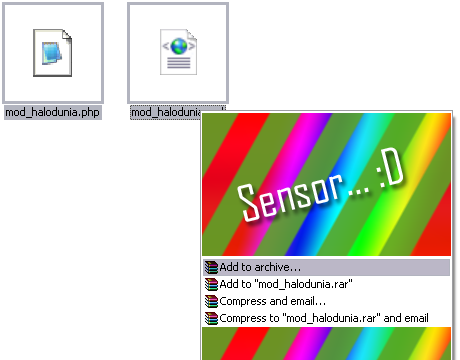
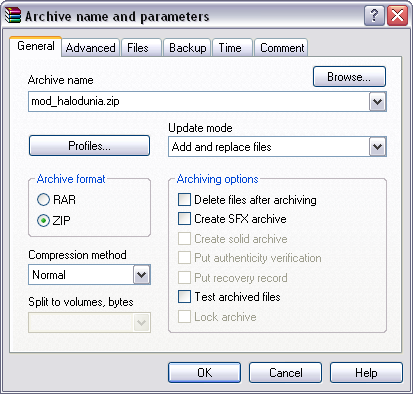
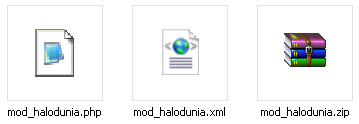
Sampai di sini, proses membuat module mod_halodunia telah selesai. Sekarang mari kita coba menginstallnya ke paket Joomla 1.0.x, silakan ikuti langkah-langkah berikut ini.
1. Buka halaman Administrator Joomla.
2. Pilih tab Installer | Modules
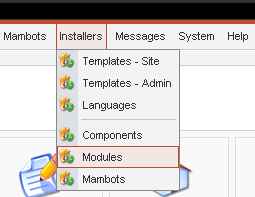
3. Pada field Package File, klik tombol Browse dan pilih file file mod_halodunia.zip yang telah dibuat sebelumnya. Lalu klik tombol Upload File & Install.

4. Jika file paket module yang dibuat benar, maka akan tampil halaman Upload module - Success, disertai nama module dan deksripsi module.
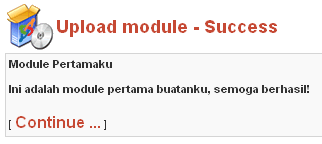
5. Klik [ Continue ... ] untuk melanjutkan (kembali ke halaman Module Installer).
Sampai di sini proses installasi telah berhasil dilakukan. Dan, selamat, Anda telah berhasil membuat custom module sendiri. :)
Module yang telah berhasil Anda install akan tampak di bawah pada halaman Module Installer.
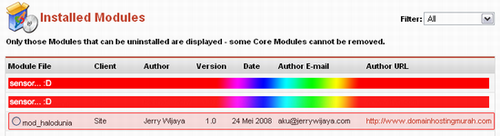
Oya, untuk meng-unistall module, pada halaman Module Installer, silakan pilih module tersebut, lalu klik tombol Uninstall.
Tapi tunggu dulu, agar module ini tampil di halaman front end website Anda, jangan lupa untuk mem-publish/enable module ini. Caranya sebagai berikut.
1. Masuk ke tab Modules | Site Modules
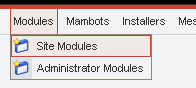
2. Cari modul "Module Pertamaku", dan klik module tersebut.
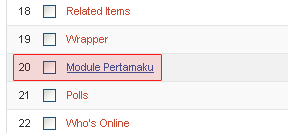
3. Pilih posisi module sesuai dengan yang Anda inginkan, dan pilih Yes pada field Published.
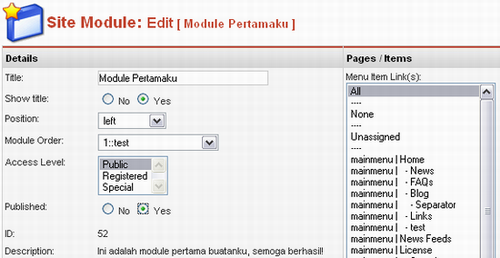
4. Klik tombol Save pada toolbar.
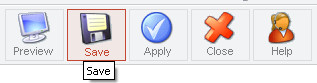
Sampai di sini module telah berhasil Anda publish. Buka halaman front end, dan refresh/reload untuk melihat perubahahan. Maka Anda akan melihat module baru, yaitu Module Pertamaku tampil pada halaman front end Anda.
Ok, sekarang Anda telah berhasil membuat custom module sendiri. Pada tutorial selanjutnya saya akan sampaikan tentang bagaimana menambahkan parameter ke dalam module.
Selamat mencoba!
Sumber:http://www.id-joomla.com
DAPATKAN KUMPULAN DVD TEMPLATE JOOMLA! 1.7 PREMIUM
INFO PRODUK SMS KE : 08122612635 atau Klik Disini

wah gan sangat membantu (h) :-d :))
BalasHapus